
Finn og slett filer på Macen
Bruk sidepanelet i Lagring-panelet til å gå gjennom objekter etter kategori, se hvor mye plass som brukes, og raskt finne dokumenter, programmer, bøker, filmer, sikkerhetskopier og andre filer. Deretter kan du slette dem du ikke trenger.
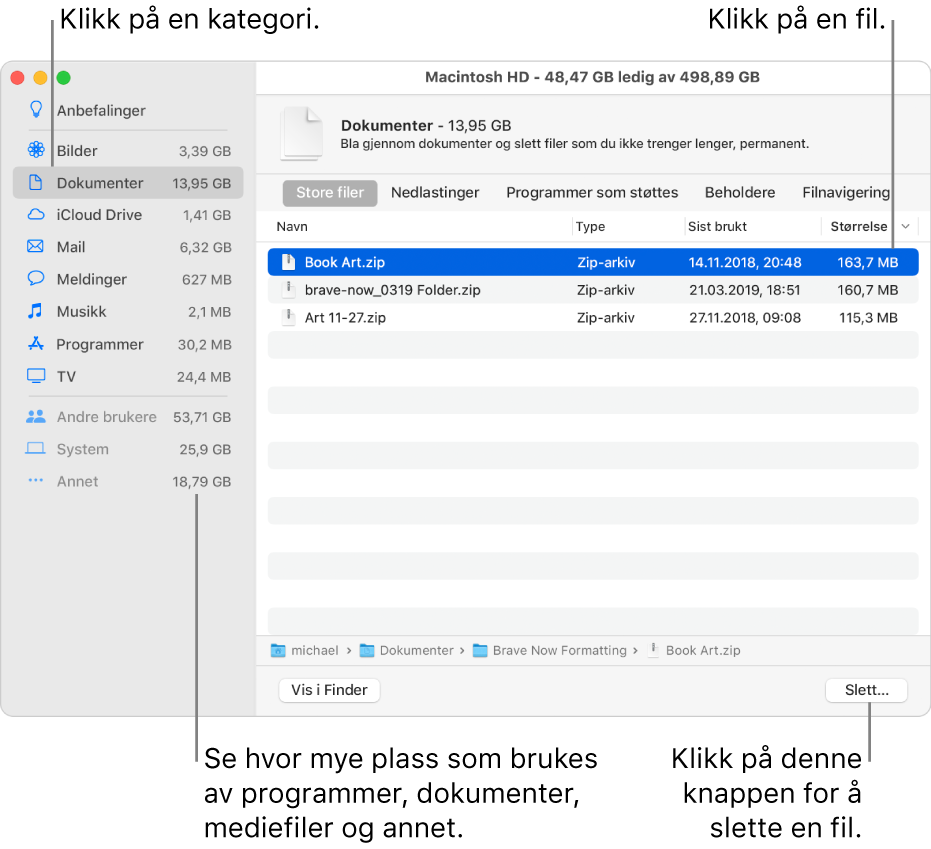
Merk: Hvilke kategorier du ser, avhenger av hvilke programmer og filer som finnes på Macen.
Åpne Systeminformasjon for meg
Velg Apple-menyen

Klikk på en kategori i sidepanelet:
Programmer, Musikk, TV, Meldinger og Bøker: I disse kategoriene er filer ført opp individuelt. Hvis du vil slette et objekt, markerer du filen og klikker på Slett.
Merk: Hvis du sletter et objekt fra iTunes Store, App Store eller Apple Books med Apple-ID-en din, vil objektet fortsatt finnes i iCloud, og du kan laste det ned på nytt.
Dokumenter: Se alle dokumentene på Macen. Du kan raskt vise store filer eller nedlastinger ved å klikke på den aktuelle knappen, og du kan sortere filer ved å klikke på Navn, Type, Sist brukt eller Størrelse øverst i vinduet. Du kan også klikke på Filnavigering for å se innholdet i og mengden lagringsplass som brukes av ulike mapper i filsystemet.
Merk: Enkelte mapper og filer som allerede representeres av kategorier i sidepanelet – annet enn Dokumenter – er nedtonet.
Hvis du vil slette en fil, markerer du den og klikker på Slett. Klikk på Vis i Finder for å se filen i Finder.
iCloud Drive, Bilder, Musikkskaping og Mail: Disse kategoriene inneholder generelle anbefalinger for å optimalisere lagringsplassen. Klikk på knappen for å godta anbefalingene.
iOS-filer: iOS-sikkerhetskopier og firmware-filer er ført opp separat. Hvis du vil slette et objekt, markerer du filen og klikker på Slett.
Papirkurv: Klikk på Tøm papirkurv for å slette alle objektene i papirkurven.